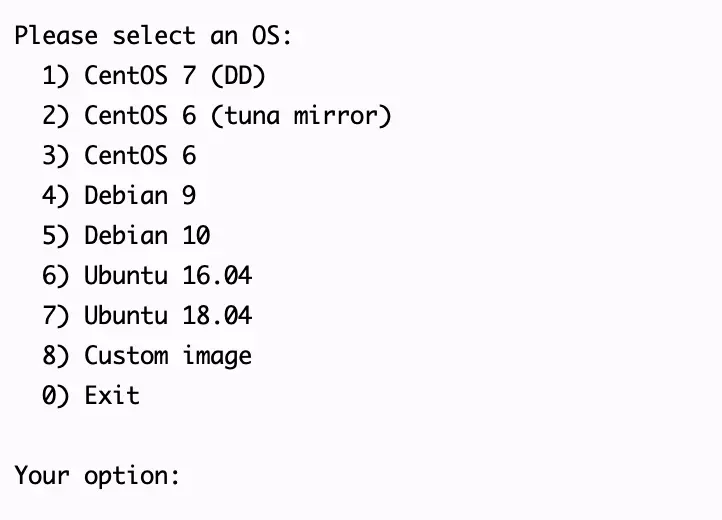搜索到
20
篇与
的结果
-
 使用 dynu 动态域名解析,一键动态 DDNS 在使用一些动态 IP 的 VPS 时,商家并没有提供 DDNS 域名,为避免 IP 变更带来的麻烦,这个时候就需要我们自建 DDNS 服务。如使用 dynu 平台,下面演示怎么使用 dynu 的 ddns 服务。添加 dynu 服务1、首先需要去 https://www.dynu.com/zh-CN/ (需挂代理访问) 来注册一个账户,点击右上角的后台控制中心,然后选择:动态域名解析服务2、点击添加(ADD)按钮3、点击后有两种方式添加,这里使用Dynu的免费二级域名来演示,主机名随意。如担心平台提供的域名被墙,可以选择使用自己的域名。4、点击添加按钮,IP 地址随意,因为到时候会自动更新,生存时间填 30 秒,然后点击保存5、添加一个IP更新密码,路径:右上角后台控制中心 -> 我的帐户 -> 选择用户名/密码6、设置新的IP更新密码,记录下来,待会要用到自动更新 DDNS 服务回到我们的动态IP服务器,运行如下命令:curl "https://api.dynu.com/nic/update?hostname=申请的域名&password=账户密码或IP密码" >/dev/null 2>&1 &如果是国内服务器 Ping 不通 api.dynu.com ,可以添加一条 hosts 记录, 使用命令 vi /etc/hosts,在里面插入一条记录162.216.242.253 api.dynu.com在服务器上添加定时任务, 使用命令 corntab -e*/1 * * * * curl "https://api.dynu.com/nic/update?hostname=申请的域名&password=账户密码或IP密码" >/dev/null 2>&1 &
使用 dynu 动态域名解析,一键动态 DDNS 在使用一些动态 IP 的 VPS 时,商家并没有提供 DDNS 域名,为避免 IP 变更带来的麻烦,这个时候就需要我们自建 DDNS 服务。如使用 dynu 平台,下面演示怎么使用 dynu 的 ddns 服务。添加 dynu 服务1、首先需要去 https://www.dynu.com/zh-CN/ (需挂代理访问) 来注册一个账户,点击右上角的后台控制中心,然后选择:动态域名解析服务2、点击添加(ADD)按钮3、点击后有两种方式添加,这里使用Dynu的免费二级域名来演示,主机名随意。如担心平台提供的域名被墙,可以选择使用自己的域名。4、点击添加按钮,IP 地址随意,因为到时候会自动更新,生存时间填 30 秒,然后点击保存5、添加一个IP更新密码,路径:右上角后台控制中心 -> 我的帐户 -> 选择用户名/密码6、设置新的IP更新密码,记录下来,待会要用到自动更新 DDNS 服务回到我们的动态IP服务器,运行如下命令:curl "https://api.dynu.com/nic/update?hostname=申请的域名&password=账户密码或IP密码" >/dev/null 2>&1 &如果是国内服务器 Ping 不通 api.dynu.com ,可以添加一条 hosts 记录, 使用命令 vi /etc/hosts,在里面插入一条记录162.216.242.253 api.dynu.com在服务器上添加定时任务, 使用命令 corntab -e*/1 * * * * curl "https://api.dynu.com/nic/update?hostname=申请的域名&password=账户密码或IP密码" >/dev/null 2>&1 & -

-
 Centos 7 彻底卸载清除 Docker 环境 CentOS 7 彻底卸载 Docker 环境流程如下杀死所有运行容器docker kill $(docker ps -a -q)删除所有Docker容器docker rm $(docker ps -a -q)删除所有Docker镜像docker rmi $(docker images -q)停止 docker 服务systemctl stop docker删除存储目录rm -rf /etc/docker rm -rf /run/docker rm -rf /var/lib/dockershim rm -rf /var/lib/docker如果发现删除不掉,需要先 umount,如umount /var/lib/docker/devicemapper卸载 docker查看已安装的 docker 包yum list installed | grep docker卸载相关包yum remove docker-ce* yum remove containerd.io.x86_64原文地址:https://www.omicsclass.com/article/1184
Centos 7 彻底卸载清除 Docker 环境 CentOS 7 彻底卸载 Docker 环境流程如下杀死所有运行容器docker kill $(docker ps -a -q)删除所有Docker容器docker rm $(docker ps -a -q)删除所有Docker镜像docker rmi $(docker images -q)停止 docker 服务systemctl stop docker删除存储目录rm -rf /etc/docker rm -rf /run/docker rm -rf /var/lib/dockershim rm -rf /var/lib/docker如果发现删除不掉,需要先 umount,如umount /var/lib/docker/devicemapper卸载 docker查看已安装的 docker 包yum list installed | grep docker卸载相关包yum remove docker-ce* yum remove containerd.io.x86_64原文地址:https://www.omicsclass.com/article/1184 -
 彻底卸载阿里云服务器上的阿里云盾,以及其他监控服务 用过阿里云服务器(ECS、轻量应用服务器)的人应该都知道,阿里云提供的系统镜像里预装了它的各种监控服务。如:阿里云盾(安骑士)、云监控(Cloudmonitor) 这些监控服务的存在使得人们可以直接在控制台看到当前系统的状态,某种程度上来说确实方便了服务器的管理。但是对于我们这种“爱折腾党”,基本没有用到这些服务的时候,而且天天被这些监控盯着还总有种被偷窥的感觉。卸载云盾(安骑士)在 官方文档 页面只介绍了怎么在控制台去卸载,手动卸载的操作步骤需要提交工单获取,不是很方便。在这里介绍一种用脚本手动卸载的方法(其实用的也是官方提供的两个脚本),执行以下命令即可。wget http://update.aegis.aliyun.com/download/uninstall.sh && chmod +x uninstall.sh &&./uninstall.sh wget http://update.aegis.aliyun.com/download/quartz_uninstall.sh && chmod +x quartz_uninstall.sh && ./quartz_uninstall.sh测试发现上面的脚本运行完之后可能还会有一些服务/文件/文件夹残留,所以我们手动清理一下,顺便把刚刚下下来的两个脚本文件也删了(如果提示文件不存在就不用管了)。sudo rm -r /usr/local/aegis sudo systemctl disable aliyun.service sudo rm /usr/sbin/aliyun-service sudo rm /usr/sbin/aliyun-service.backup sudo rm /usr/sbin/aliyun_installer sudo rm /etc/systemd/system/aliyun.service sudo rm /lib/systemd/system/aliyun.service rm uninstall.sh quartz_uninstall.sh卸载云监控(Cloudmonitor)云监控有 Java 版本和 Go 语言版本两种(Java 版本已经不再提供升级了,现在新开的服务器应该都是 Go 语言版本的),可以根据其安装目录 /usr/local/cloudmonitor/ 下的文件名判断你的服务器上装的具体是哪一种。下面分别介绍两个版本的卸载方法。卸载云监控 Go 语言版云监控 Go 语言版的可执行文件名为 CmsGoAgent.linux-${ARCH} ,其中的 ARCH 根据 Linux 架构的不同,分为 amd64 和 386 ,可以在其安装目录 /usr/local/cloudmonitor/ 下找到具体的文件名。为了方便表述,下面的命令中也使用 ${ARCH} 替代文件名中的系统架构部分。要能够直接复制下面的命令行去执行的话,可以先设置一下临时环境变量(相当于后面输入命令中的 ${ARCH} 会被自动替换成我们在这里设置的值)# 64 位系统 export ARCH=amd64 # 32 位系统 export ARCH=386或者的话你也可以在找到具体的文件名后自行替换。下面是卸载相关的一些命令:# 从系统服务中移除 /usr/local/cloudmonitor/CmsGoAgent.linux-${ARCH} uninstall # 停止 /usr/local/cloudmonitor/CmsGoAgent.linux-${ARCH} stop # 卸载 /usr/local/cloudmonitor/CmsGoAgent.linux-${ARCH} stop && \ /usr/local/cloudmonitor/CmsGoAgent.linux-${ARCH} uninstall && \ rm -rf /usr/local/cloudmonitor附上官方文档页面链接:https://help.aliyun.com/document_detail/97929.html卸载云监控 Java 版# 停止 /usr/local/cloudmonitor/wrapper/bin/cloudmonitor.sh stop # 卸载 /usr/local/cloudmonitor/wrapper/bin/cloudmonitor.sh remove && \ rm -rf /usr/local/cloudmonitor附上官方文档页面链接:https://help.aliyun.com/knowledge_detail/38859.html原文地址:https://xirikm.net/2019/331-1
彻底卸载阿里云服务器上的阿里云盾,以及其他监控服务 用过阿里云服务器(ECS、轻量应用服务器)的人应该都知道,阿里云提供的系统镜像里预装了它的各种监控服务。如:阿里云盾(安骑士)、云监控(Cloudmonitor) 这些监控服务的存在使得人们可以直接在控制台看到当前系统的状态,某种程度上来说确实方便了服务器的管理。但是对于我们这种“爱折腾党”,基本没有用到这些服务的时候,而且天天被这些监控盯着还总有种被偷窥的感觉。卸载云盾(安骑士)在 官方文档 页面只介绍了怎么在控制台去卸载,手动卸载的操作步骤需要提交工单获取,不是很方便。在这里介绍一种用脚本手动卸载的方法(其实用的也是官方提供的两个脚本),执行以下命令即可。wget http://update.aegis.aliyun.com/download/uninstall.sh && chmod +x uninstall.sh &&./uninstall.sh wget http://update.aegis.aliyun.com/download/quartz_uninstall.sh && chmod +x quartz_uninstall.sh && ./quartz_uninstall.sh测试发现上面的脚本运行完之后可能还会有一些服务/文件/文件夹残留,所以我们手动清理一下,顺便把刚刚下下来的两个脚本文件也删了(如果提示文件不存在就不用管了)。sudo rm -r /usr/local/aegis sudo systemctl disable aliyun.service sudo rm /usr/sbin/aliyun-service sudo rm /usr/sbin/aliyun-service.backup sudo rm /usr/sbin/aliyun_installer sudo rm /etc/systemd/system/aliyun.service sudo rm /lib/systemd/system/aliyun.service rm uninstall.sh quartz_uninstall.sh卸载云监控(Cloudmonitor)云监控有 Java 版本和 Go 语言版本两种(Java 版本已经不再提供升级了,现在新开的服务器应该都是 Go 语言版本的),可以根据其安装目录 /usr/local/cloudmonitor/ 下的文件名判断你的服务器上装的具体是哪一种。下面分别介绍两个版本的卸载方法。卸载云监控 Go 语言版云监控 Go 语言版的可执行文件名为 CmsGoAgent.linux-${ARCH} ,其中的 ARCH 根据 Linux 架构的不同,分为 amd64 和 386 ,可以在其安装目录 /usr/local/cloudmonitor/ 下找到具体的文件名。为了方便表述,下面的命令中也使用 ${ARCH} 替代文件名中的系统架构部分。要能够直接复制下面的命令行去执行的话,可以先设置一下临时环境变量(相当于后面输入命令中的 ${ARCH} 会被自动替换成我们在这里设置的值)# 64 位系统 export ARCH=amd64 # 32 位系统 export ARCH=386或者的话你也可以在找到具体的文件名后自行替换。下面是卸载相关的一些命令:# 从系统服务中移除 /usr/local/cloudmonitor/CmsGoAgent.linux-${ARCH} uninstall # 停止 /usr/local/cloudmonitor/CmsGoAgent.linux-${ARCH} stop # 卸载 /usr/local/cloudmonitor/CmsGoAgent.linux-${ARCH} stop && \ /usr/local/cloudmonitor/CmsGoAgent.linux-${ARCH} uninstall && \ rm -rf /usr/local/cloudmonitor附上官方文档页面链接:https://help.aliyun.com/document_detail/97929.html卸载云监控 Java 版# 停止 /usr/local/cloudmonitor/wrapper/bin/cloudmonitor.sh stop # 卸载 /usr/local/cloudmonitor/wrapper/bin/cloudmonitor.sh remove && \ rm -rf /usr/local/cloudmonitor附上官方文档页面链接:https://help.aliyun.com/knowledge_detail/38859.html原文地址:https://xirikm.net/2019/331-1 -
 Linux 使用脚本一键 DD(重装) 成纯净的 Linux 系统 基本所有的VPS商家,都会提供免费的Linux系统供安装,如CentOS、Debian、Ubuntu等。那为什么还要使用一键DD脚本重装/更换系统呢?商家提供的系统版本有限,可能没有自己需要的版本;商家提供的系统大多都是改装过的,不纯净,可能存在软件兼容行问题;商家提供的系统大多带有监控,虽说可以卸载,但是心里总是有疙瘩;以上几种情况,就需要Linux一键DD脚本,一键DD脚本可以为服务器更换一个纯净的系统,帮你解决问题。一键安装Linux系统下列脚本支持系统重置为 CentOS 7、CentOS 6、Debian 9、Debian 10、ubuntu 18.10。注意有些脚本需要获取 IP、网关、子网掩码等信息,需要填写正确才行安装成功。注意重装有风险,可能导致无法开机,谨慎操作!使用脚本前最好先安装如下软件# CentOS 与 RedHat yum install -y xz openssl gawk file wget # Debian 与 Ubuntu apt-get install -y xz-utils openssl gawk file安装 CentOSwget --no-check-certificate -qO AutoDD.sh 'http://git.io/autodd.sh' && bash AutoDD.sh安装 Debianwget --no-check-certificate -qO InstallNET.sh 'https://moeclub.org/attachment/LinuxShell/InstallNET.sh' && chmod a+x InstallNET.sh # 安装 debian 9 64位 bash InstallNET.sh -d 9 -v 64 -a --mirror 'http://mirrors.ustc.edu.cn/debian/' # 安装 debian 10 64位 bash InstallNET.sh -d 10 -v 64 -a --mirror 'http://mirrors.ustc.edu.cn/debian/'安装 Ubuntuwget --no-check-certificate -qO InstallNET.sh 'https://moeclub.org/attachment/LinuxShell/InstallNET.sh' && chmod a+x InstallNET.sh # 安装ubuntu 18.10 64位 bash InstallNET.sh -u 18.10 -v 64 -a --mirror 'http://archive.ubuntu.com/ubuntu/'国内可使用wget --no-check-certificate -qO InstallNET.sh 'https://moeclub.org/attachment/LinuxShell/InstallNET.sh' && chmod a+x InstallNET.sh bash InstallNET.sh -d 9 -v 64 -a --mirror 'https://mirrors.huaweicloud.com/debian/' bash InstallNET.sh -d 9 -v 64 -a --mirror 'https://mirrors.aliyun.com/debian/' bash InstallNET.sh -d 9 -v 64 -a --mirror 'https://mirrors.cloud.tencent.com/debian/'安装时指定密码# 所有脚本都可以加入参数 -p 来设置默认密码,如: bash InstallNET.sh -d 9 -v 64 -p 123456 -a --mirror 'https://mirrors.cloud.tencent.com/debian/'安装后默认端口: 22安装后默认用户名: root安装后默认密码: MoeClub.org
Linux 使用脚本一键 DD(重装) 成纯净的 Linux 系统 基本所有的VPS商家,都会提供免费的Linux系统供安装,如CentOS、Debian、Ubuntu等。那为什么还要使用一键DD脚本重装/更换系统呢?商家提供的系统版本有限,可能没有自己需要的版本;商家提供的系统大多都是改装过的,不纯净,可能存在软件兼容行问题;商家提供的系统大多带有监控,虽说可以卸载,但是心里总是有疙瘩;以上几种情况,就需要Linux一键DD脚本,一键DD脚本可以为服务器更换一个纯净的系统,帮你解决问题。一键安装Linux系统下列脚本支持系统重置为 CentOS 7、CentOS 6、Debian 9、Debian 10、ubuntu 18.10。注意有些脚本需要获取 IP、网关、子网掩码等信息,需要填写正确才行安装成功。注意重装有风险,可能导致无法开机,谨慎操作!使用脚本前最好先安装如下软件# CentOS 与 RedHat yum install -y xz openssl gawk file wget # Debian 与 Ubuntu apt-get install -y xz-utils openssl gawk file安装 CentOSwget --no-check-certificate -qO AutoDD.sh 'http://git.io/autodd.sh' && bash AutoDD.sh安装 Debianwget --no-check-certificate -qO InstallNET.sh 'https://moeclub.org/attachment/LinuxShell/InstallNET.sh' && chmod a+x InstallNET.sh # 安装 debian 9 64位 bash InstallNET.sh -d 9 -v 64 -a --mirror 'http://mirrors.ustc.edu.cn/debian/' # 安装 debian 10 64位 bash InstallNET.sh -d 10 -v 64 -a --mirror 'http://mirrors.ustc.edu.cn/debian/'安装 Ubuntuwget --no-check-certificate -qO InstallNET.sh 'https://moeclub.org/attachment/LinuxShell/InstallNET.sh' && chmod a+x InstallNET.sh # 安装ubuntu 18.10 64位 bash InstallNET.sh -u 18.10 -v 64 -a --mirror 'http://archive.ubuntu.com/ubuntu/'国内可使用wget --no-check-certificate -qO InstallNET.sh 'https://moeclub.org/attachment/LinuxShell/InstallNET.sh' && chmod a+x InstallNET.sh bash InstallNET.sh -d 9 -v 64 -a --mirror 'https://mirrors.huaweicloud.com/debian/' bash InstallNET.sh -d 9 -v 64 -a --mirror 'https://mirrors.aliyun.com/debian/' bash InstallNET.sh -d 9 -v 64 -a --mirror 'https://mirrors.cloud.tencent.com/debian/'安装时指定密码# 所有脚本都可以加入参数 -p 来设置默认密码,如: bash InstallNET.sh -d 9 -v 64 -p 123456 -a --mirror 'https://mirrors.cloud.tencent.com/debian/'安装后默认端口: 22安装后默认用户名: root安装后默认密码: MoeClub.org -
 Linux 系统 Swap 虚拟内存设置 新增swap区创建一个文件作为 swap 区:dd if=/dev/zero of=/swapfile bs=2M count=1024名字为/swapfile,大小是2G,我一般会设置为实际内存的两倍,磁盘小的按实际情况设置。转换为 swap 文件使用 mkswap 格式化文件为 swap 文件系统mkswap /swapfile修改文件权限chmod 0600 /swapfile激活虚拟内存swapon /swapfile如果想要系统重启后生效,可以打开/etc/fstab 在最后面加上一行:vi /etc/fstab/swapfile swap swap defaults 0 0
Linux 系统 Swap 虚拟内存设置 新增swap区创建一个文件作为 swap 区:dd if=/dev/zero of=/swapfile bs=2M count=1024名字为/swapfile,大小是2G,我一般会设置为实际内存的两倍,磁盘小的按实际情况设置。转换为 swap 文件使用 mkswap 格式化文件为 swap 文件系统mkswap /swapfile修改文件权限chmod 0600 /swapfile激活虚拟内存swapon /swapfile如果想要系统重启后生效,可以打开/etc/fstab 在最后面加上一行:vi /etc/fstab/swapfile swap swap defaults 0 0 -
 Debian 系统修改默认网卡为 eth0 前言Debian 系统安装以后,可能会遇到网卡设备名不是常见的 eth0 的情况。我们有没有办法统一网卡设备名称呢?在服务器环境中,统一网卡设备名是很有必要的。标准化的配置会节省我们大量的时间,这些时间可能会花在排障、监控的配置、状态收集脚本的调整等。这里我们介绍如何把 Debian 系统中的网卡从非 eth0,调整为 eth0,这个设备名是各 Linux 系统中比较通用的网卡设备名。下面我们以设备名 ens3 为例,介绍在Debian 系统中,如何修改网卡设备名为 eth0 的具体步骤。配置首先,我们需要编辑 grub 的配置文件,修改启动参数。使用编辑器打开 /etc/default/grub, 查找:GRUB_CMDLINE_LINUX=""找到这行,并修改为:GRUB_CMDLINE_LINUX="net.ifnames=0 biosdevname=0"修改后记得保存。随后修改网络的配置文件,调整网卡设备名:sed -i 's/当前网卡名称/eth0/g' /etc/network/interfaces sed -i 's/enp3s0/eth0/g' /etc/network/interfaces最后重新生成 grub 引导配置文件,并重启系统。grub-mkconfig -o /boot/grub/grub.cfgGrub 的配置更新后,需要重启系统生效。系统重启后,网卡的名字便更新为 eth0 了。原文链接:https://www.debian.cn/archives/3286
Debian 系统修改默认网卡为 eth0 前言Debian 系统安装以后,可能会遇到网卡设备名不是常见的 eth0 的情况。我们有没有办法统一网卡设备名称呢?在服务器环境中,统一网卡设备名是很有必要的。标准化的配置会节省我们大量的时间,这些时间可能会花在排障、监控的配置、状态收集脚本的调整等。这里我们介绍如何把 Debian 系统中的网卡从非 eth0,调整为 eth0,这个设备名是各 Linux 系统中比较通用的网卡设备名。下面我们以设备名 ens3 为例,介绍在Debian 系统中,如何修改网卡设备名为 eth0 的具体步骤。配置首先,我们需要编辑 grub 的配置文件,修改启动参数。使用编辑器打开 /etc/default/grub, 查找:GRUB_CMDLINE_LINUX=""找到这行,并修改为:GRUB_CMDLINE_LINUX="net.ifnames=0 biosdevname=0"修改后记得保存。随后修改网络的配置文件,调整网卡设备名:sed -i 's/当前网卡名称/eth0/g' /etc/network/interfaces sed -i 's/enp3s0/eth0/g' /etc/network/interfaces最后重新生成 grub 引导配置文件,并重启系统。grub-mkconfig -o /boot/grub/grub.cfgGrub 的配置更新后,需要重启系统生效。系统重启后,网卡的名字便更新为 eth0 了。原文链接:https://www.debian.cn/archives/3286 -
 Linux 开启 Root 用户登录权限,允许 Root 远程登录 前言部分云平台的服务器是不支持 SSH Root 账号方式登录服务器的,如:谷歌云、甲骨文云等,这个时候就需要我们修改一些系统参数来实现 Linux Root 账号登录的功能。配置谷歌云:直接在网页打开 Google SSH 控制台连接到实例甲骨文:使用创建实例时保存好的的秘钥登录到系统切换到 root 账号 sudo -i 修改SSH配置文件vi /etc/ssh/sshd_config按 i 进入 INSERT 模式后修改以下两行# 修改默认端口,降低被攻击的风险 Port 20022 #开启 Root 登录 PermitRootLogin yes #开启 Root 密码 PasswordAuthentication yes按 esc 保存并退出::wq设置 Root 登录密码passwd root重启 SSH 服务即可# Ubuntu/debian: /etc/init.d/ssh restart # CentOS: systemctl restart sshd.servicePS:还是建议使用秘钥登录
Linux 开启 Root 用户登录权限,允许 Root 远程登录 前言部分云平台的服务器是不支持 SSH Root 账号方式登录服务器的,如:谷歌云、甲骨文云等,这个时候就需要我们修改一些系统参数来实现 Linux Root 账号登录的功能。配置谷歌云:直接在网页打开 Google SSH 控制台连接到实例甲骨文:使用创建实例时保存好的的秘钥登录到系统切换到 root 账号 sudo -i 修改SSH配置文件vi /etc/ssh/sshd_config按 i 进入 INSERT 模式后修改以下两行# 修改默认端口,降低被攻击的风险 Port 20022 #开启 Root 登录 PermitRootLogin yes #开启 Root 密码 PasswordAuthentication yes按 esc 保存并退出::wq设置 Root 登录密码passwd root重启 SSH 服务即可# Ubuntu/debian: /etc/init.d/ssh restart # CentOS: systemctl restart sshd.servicePS:还是建议使用秘钥登录 -
 Linux 压缩和解压缩命令 gz、tar、zip、bz2 gzip压缩后的格式为:*.gz这种压缩方式不能保存原文件;且不能压缩目录命令举例:#压缩 [root@localhost tmp]# gzip buodo [root@localhost tmp]# ls buodo.gz #解压 [root@localhost tmp]# gunzip buodo.gz [root@localhost tmp]# ls buodotar命令选项:-z(gzip) 用gzip来压缩/解压缩文件 -j(bzip2) 用bzip2来压缩/解压缩文件 -v(verbose) 详细报告tar处理的文件信息 -c(create) 创建新的档案文件 -x(extract) 解压缩文件或目录 -f(file) 使用档案文件或设备,这个选项通常是必选的。命令举例:#压缩 [root@localhost tmp]# tar -zvcf buodo.tar.gz buodo [root@localhost tmp]# tar -jvcf buodo.tar.bz2 buodo #解压 [root@localhost tmp]# tar -zvxf buodo.tar.gz [root@localhost tmp]# tar -jvxf buodo.tar.bz2zip与 gzip 相比:1)可以压缩目录; 2)可以保留原文件;命令选项:-r (recursive) 递归压缩目录内的所有文件和目录命令举例:#压缩和解压文件 [root@localhost tmp]# zip boduo.zip boduo [root@localhost tmp]# unzip boduo.zip #压缩和解压目录 [root@localhost tmp]# zip -r Demo.zip Demo adding: Demo/ (stored 0%) adding: Demo/Test2/ (stored 0%) adding: Demo/Test1/ (stored 0%) adding: Demo/Test1/test4 (stored 0%) adding: Demo/test3 (stored 0%) [root@localhost tmp]# unzip Demo.zip Archive: Demo.zip creating: Demo/ creating: Demo/Test2/ creating: Demo/Test1/ extracting: Demo/Test1/test4 extracting: Demo/test3bzip2压缩后的格式:.bz2命令参数:-k 产生压缩文件后保留原文件命令举例:#压缩 [root@localhost tmp]# bzip2 boduo [root@localhost tmp]# bzip2 -k boduo #解压 [root@localhost tmp]# bunzip2 boduo.bz2 原文链接:https://blog.csdn.net/capecape/article/details/78548723
Linux 压缩和解压缩命令 gz、tar、zip、bz2 gzip压缩后的格式为:*.gz这种压缩方式不能保存原文件;且不能压缩目录命令举例:#压缩 [root@localhost tmp]# gzip buodo [root@localhost tmp]# ls buodo.gz #解压 [root@localhost tmp]# gunzip buodo.gz [root@localhost tmp]# ls buodotar命令选项:-z(gzip) 用gzip来压缩/解压缩文件 -j(bzip2) 用bzip2来压缩/解压缩文件 -v(verbose) 详细报告tar处理的文件信息 -c(create) 创建新的档案文件 -x(extract) 解压缩文件或目录 -f(file) 使用档案文件或设备,这个选项通常是必选的。命令举例:#压缩 [root@localhost tmp]# tar -zvcf buodo.tar.gz buodo [root@localhost tmp]# tar -jvcf buodo.tar.bz2 buodo #解压 [root@localhost tmp]# tar -zvxf buodo.tar.gz [root@localhost tmp]# tar -jvxf buodo.tar.bz2zip与 gzip 相比:1)可以压缩目录; 2)可以保留原文件;命令选项:-r (recursive) 递归压缩目录内的所有文件和目录命令举例:#压缩和解压文件 [root@localhost tmp]# zip boduo.zip boduo [root@localhost tmp]# unzip boduo.zip #压缩和解压目录 [root@localhost tmp]# zip -r Demo.zip Demo adding: Demo/ (stored 0%) adding: Demo/Test2/ (stored 0%) adding: Demo/Test1/ (stored 0%) adding: Demo/Test1/test4 (stored 0%) adding: Demo/test3 (stored 0%) [root@localhost tmp]# unzip Demo.zip Archive: Demo.zip creating: Demo/ creating: Demo/Test2/ creating: Demo/Test1/ extracting: Demo/Test1/test4 extracting: Demo/test3bzip2压缩后的格式:.bz2命令参数:-k 产生压缩文件后保留原文件命令举例:#压缩 [root@localhost tmp]# bzip2 boduo [root@localhost tmp]# bzip2 -k boduo #解压 [root@localhost tmp]# bunzip2 boduo.bz2 原文链接:https://blog.csdn.net/capecape/article/details/78548723
 {
"title": "SerMs",
"screenshot": "https://bu.dusays.com/2023/10/11/65264d86ddebb.png",
"url": "https://blog.serms.top/",
"avatar": "https://bu.dusays.com/2023/10/11/65269ea6226c8.png",
"description": "代码如诗,细节成就极致,逻辑成就完美。",
"keywords": "SerMs"
}
{
"title": "SerMs",
"screenshot": "https://bu.dusays.com/2023/10/11/65264d86ddebb.png",
"url": "https://blog.serms.top/",
"avatar": "https://bu.dusays.com/2023/10/11/65269ea6226c8.png",
"description": "代码如诗,细节成就极致,逻辑成就完美。",
"keywords": "SerMs"
} 名称: Fostmar博客地址: https://fostmar.online图标:https://fostmar.online/usr/uploads/2023/12/2354092855.webp简介:kali渗透、建站、数码,以博客为核心,打造生态圈
名称: Fostmar博客地址: https://fostmar.online图标:https://fostmar.online/usr/uploads/2023/12/2354092855.webp简介:kali渗透、建站、数码,以博客为核心,打造生态圈